修改limits.cong配置 /etc/security/limits.conf
- 修改如下
nofile 最大打开文件描述符数
nproc 最大进程数
memlock 最大内存锁定
echo "* soft nofile 65536
-
hard nofile 131072
-
soft nproc 4096
-
hard nproc 4096
-
soft memlock unlimited
-
hard memlock unlimited" >> /etc/security/limits.conf
修改sysctl配置 /etc/sysctl.conf
- 修改如下
echo “vm.max_map_count = 262145” >> /etc/sysctl.conf
#生效
sysctl -p
修改es占用内存 /opt/es/config/jvm.options
sed -i “s/-Xms1g/-Xms"800m”/g" /opt/es/config/jvm.options
sed -i “s/-Xmx1g/-Xmx"800m”/g" /opt/es/config/jvm.options
开启ES内存锁定 /opt/es/config/elasticsearch.yml
- 增加如下配置
bootstrap.memory_lock: true
节点类型
- 主节点
候选主节点的设置方法是设置node.mater为true,默认情况下,node.mater和node.data的值都为true,即该节点既可以做候选主节点也可以做数据节点。由于数据节点承载了数据的操作,负载通常都很高,所以随着集群的扩大,建议将二者分离,设置专用的候选主节点。当我们设置node.data为false,就将节点设置为专用的候选主节点了。
node.master: true
node.data: false
- 数据节点
数据节点负责数据的存储和相关具体操作,比如CRUD、搜索、聚合。所以,数据节点对机器配置要求比较高,首先需要有足够的磁盘空间来存储数据,其次数据操作对系统CPU、Memory和IO的性能消耗都很大。通常随着集群的扩大,需要增加更多的数据节点来提高可用性。
node.master: false
node.data: true
- client节点
即不会被选作主节点,也不会存储任何索引数据。该节点只能处理路由请求,处理搜索,分发索引操作等,从本质上来说该客户节点表现为智能负载平衡器。
node.master = false
node.data = false
配置集群名称
-
不同的节点配置同一个cluster.name可组成同一个集群,确保不同的集群使用不同的cluster.name
-
配置如下 :
cluster.name: es-cluster-test
配置ES节点名称
-
node.name表示集群节点的名称,集群中节点进行区分,如果不配置则默认为主机名
-
配置如下
node.name: es01
配置ES节点监听地址
- 如果不配置,默认是监听在127.0.0.1 和 [::1],同时以development的方式启动。
#监听在指定ip上
network.host : 172.17.0.1
#监听在所有ip上
network.host : 0.0.0.0
日志数据路径配置
- 配置方式
path.data: /opt/data/es
path.logs: /opt/log/es
path:
data: /opt/data/es
logs: /opt/log/es
- path.data, 可以设置多个目录
path:
logs: /opt/log/es
data:
-
/opt/data/es-A
-
/opt/data/es-B
-
/opt/data/es-C
集群发现配置
- discovery.seed_hosts 配置方式如下
用于多个集群节点进行发现,组成集群
discovery.seed_hosts: [“192.168.1.10:9300”, “192.168.1.11”,
“seeds.mydomain.com”]
discovery.seed_hosts:
-
192.168.1.10:9300
-
192.168.1.11
-
seeds.mydomain.com
-
cluster.initial_master_nodes 配置方式如下
用于集群在第一次启动时,指定可以参与选举的主节点列表 (node.master: true)
cluster.initial_master_nodes: [“es01”, “es02”, “es03”]
cluster.initial_master_nodes:
-es01
-es02
-es03
- discovery.seed_hosts 如果不配置,会自动监听本地回环地址 将本地多个elasticsearch实例加入到集群中。
jvm配置
- /opt/es/config/jvm.options (一般配置为机器内存大小的一半)
sed -i “s/-Xms1g/-Xms"800m”/g" /opt/es/config/jvm.options
sed -i “s/-Xmx1g/-Xmx"800m”/g" /opt/es/config/jvm.options
es01
cluster.name: es-cluster-test
node.name: es01
path.logs: /opt/log/es
path.data: /opt/data/es
bootstrap.memory_lock: true
network.host: 0.0.0.0
http.port: 9200
transport.tcp.port: 9300
discovery.seed_hosts: [“172.16.1.236:9306”, “172.16.1.236:9307”]
cluster.initial_master_nodes: [“es01”, “es02”, “es03”]
es02
cluster.name: es-cluster-test
node.name: es02
path.logs: /opt/log/es
path.data: /opt/data/es
bootstrap.memory_lock: true
network.host: 0.0.0.0
http.port: 9200
transport.tcp.port: 9300
discovery.seed_hosts: [“172.16.1.236:9305”, “172.16.1.236:9307”]
cluster.initial_master_nodes: [“es01”, “es02”, “es03”]
es03
cluster.name: es-cluster-test
node.name: es03
path.logs: /opt/log/es
path.data: /opt/data/es
bootstrap.memory_lock: true
network.host: 0.0.0.0
http.port: 9200
transport.tcp.port: 9300
discovery.seed_hosts: [“172.16.1.236:9305”, “172.16.1.236:9306”]
cluster.initial_master_nodes: [“es01”, “es02”, “es03”]
启动
-
分别进入不同的容器启动elasticsearch
-
命令如下
/opt/es/bin/elasticsearch -d
查看容器状况(容器内)
- 查看集群是否启动成功
[elasticsearch@813bf8515935 /]$ curl localhost:9200/_cat/nodes
172.17.0.7 28 91 9 0.58 0.66 0.90 dilm - es02
172.17.0.6 15 91 5 0.58 0.66 0.90 dilm - es01
172.17.0.8 35 91 13 0.58 0.66 0.90 dilm * es03
- 查看当前节点
[elasticsearch@813bf8515935 /]$ curl localhost:9200
{
“name” : “es03”,
“cluster_name” : “es-cluster-test”,
“cluster_uuid” : “Syj18FUrR1GdnGzghBIacQ”,
“version” : {
“number” : “7.6.2”,
“build_flavor” : “default”,
“build_type” : “tar”,
“build_hash” : “ef48eb35cf30adf4db14086e8aabd07ef6fb113f”,
“build_date” : “2020-03-26T06:34:37.794943Z”,
“build_snapshot” : false,
“lucene_version” : “8.4.0”,
“minimum_wire_compatibility_version” : “6.8.0”,
“minimum_index_compatibility_version” : “6.0.0-beta1”
},
“tagline” : “You Know, for Search”
}
- 查看节点健康状况
[elasticsearch@813bf8515935 /]$ curl localhost:9200/_cat/health?v
epoch timestamp cluster status node.total node.data shards pri relo init
unassign pending_tasks max_task_wait_time active_shards_percent
1605859559 08:05:59 es-cluster-test green 3 3 0 0 0 0 0 0
-
100.0%
查看容器状况(宿主机)
- 由于使用docker容器安装,因此也可以通过宿主机映射端口访问,本次测试宿主机为windows

修改配置
- 分别在不同的Es节点修改配置开启安全验证
echo “xpack.security.enabled: true” >> /opt/es/config/elasticsearch.yml
echo “xpack.security.transport.ssl.enabled: true” >>
/opt/es/config/elasticsearch.yml
生成证书
- 选择其中一个节点生成CA证书,默认情况下生成证书放在 /opt/es
#创建ca证书 /opt/es/bin/elasticsearch-certutil ca -v
[elasticsearch@c824e845075b es]$ /opt/es/bin/elasticsearch-certutil ca -v
This tool assists you in the generation of X.509 certificates and certificate
signing requests for use with SSL/TLS in the Elastic stack.
The ‘ca’ mode generates a new ‘certificate authority’
This will create a new X.509 certificate and private key that can be used
to sign certificate when running in ‘cert’ mode.
Use the ‘ca-dn’ option if you wish to configure the ‘distinguished name’
of the certificate authority
By default the ‘ca’ mode produces a single PKCS#12 output file which holds:
-
The CA certificate
-
The CA’s private key
If you elect to generate PEM format certificates (the -pem option), then the
output will
be a zip file containing individual files for the CA certificate and private
key
Please enter the desired output file [elastic-stack-ca.p12]: #输入回车,使用默认
Enter password for elastic-stack-ca.p12 : #回车,暂不输入密码
- 与上一步骤同一个节点创建节点见认证用的证书
#创建节点间证书 /opt/es/bin/elasticsearch-certutil cert --ca elastic-stack-ca.p12
[elasticsearch@c824e845075b es]$ /opt/es/bin/elasticsearch-certutil cert --ca
elastic-stack-ca.p12
This tool assists you in the generation of X.509 certificates and certificate
signing requests for use with SSL/TLS in the Elastic stack.
The ‘cert’ mode generates X.509 certificate and private keys.
- By default, this generates a single certificate and key for use
on a single instance.
- The ‘-multiple’ option will prompt you to enter details for multiple
instances and will generate a certificate and key for each one
- The ‘-in’ option allows for the certificate generation to be automated by describing
the details of each instance in a YAML file
- An instance is any piece of the Elastic Stack that requires an SSL certificate.
Depending on your configuration, Elasticsearch, Logstash, Kibana, and Beats
may all require a certificate and private key.
自我介绍一下,小编13年上海交大毕业,曾经在小公司待过,也去过华为、OPPO等大厂,18年进入阿里一直到现在。
深知大多数Java工程师,想要提升技能,往往是自己摸索成长或者是报班学习,但对于培训机构动则几千的学费,着实压力不小。自己不成体系的自学效果低效又漫长,而且极易碰到天花板技术停滞不前!
因此收集整理了一份《2024年Java开发全套学习资料》,初衷也很简单,就是希望能够帮助到想自学提升又不知道该从何学起的朋友,同时减轻大家的负担。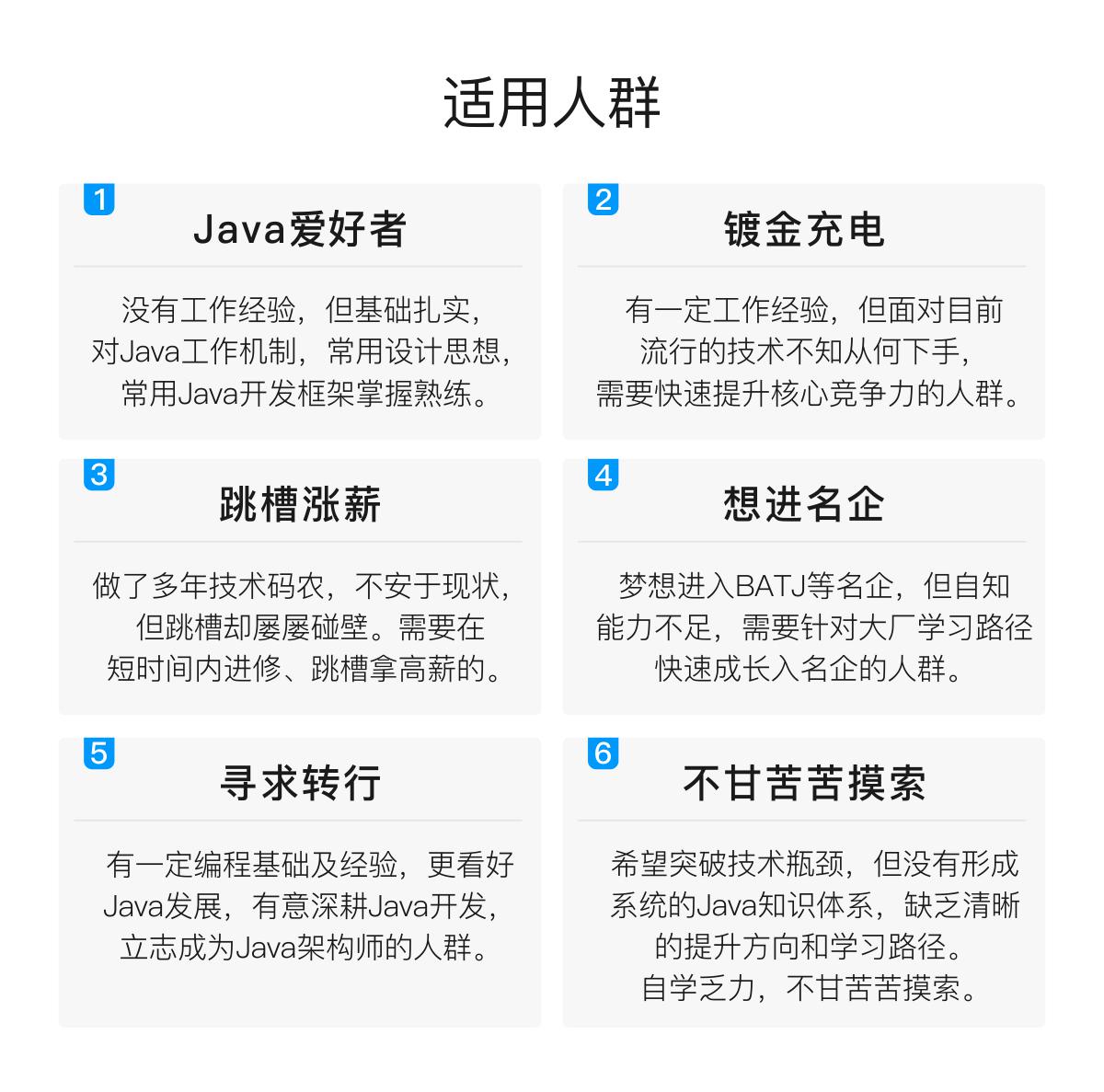


既有适合小白学习的零基础资料,也有适合3年以上经验的小伙伴深入学习提升的进阶课程,基本涵盖了95%以上Java开发知识点,真正体系化!
由于文件比较大,这里只是将部分目录截图出来,每个节点里面都包含大厂面经、学习笔记、源码讲义、实战项目、讲解视频,并且会持续更新!
如果你觉得这些内容对你有帮助,可以扫码获取!!(备注Java获取)

总结
面试难免让人焦虑不安。经历过的人都懂的。但是如果你提前预测面试官要问你的问题并想出得体的回答方式,就会容易很多。
此外,都说“面试造火箭,工作拧螺丝”,那对于准备面试的朋友,你只需懂一个字:刷!
给我刷刷刷刷,使劲儿刷刷刷刷刷!今天既是来谈面试的,那就必须得来整点面试真题,这不花了我整28天,做了份“Java一线大厂高岗面试题解析合集:JAVA基础-
中级-高级面试+SSM框架+分布式+性能调优+微服务+并发编程+网络+设计模式+数据结构与算法等”

且除了单纯的刷题,也得需准备一本【JAVA进阶核心知识手册】:JVM、JAVA集合、JAVA多线程并发、JAVA基础、Spring
原理、微服务、Netty与RPC、网络、日志、Zookeeper、Kafka、RabbitMQ、Hbase、MongoDB、Cassandra、设计模式、负载均衡、数据库、一致性算法、JAVA算法、数据结构、加密算法、分布式缓存、Hadoop、Spark、Storm、YARN、机器学习、云计算,用来查漏补缺最好不过。

《一线大厂Java面试题解析+核心总结学习笔记+最新讲解视频+实战项目源码》
,点击传送门即可获取!
img.cn/images/e5c14a7895254671a72faed303032d36.jpg" alt=“img” style=“zoom:
33%;” />
总结
面试难免让人焦虑不安。经历过的人都懂的。但是如果你提前预测面试官要问你的问题并想出得体的回答方式,就会容易很多。
此外,都说“面试造火箭,工作拧螺丝”,那对于准备面试的朋友,你只需懂一个字:刷!
给我刷刷刷刷,使劲儿刷刷刷刷刷!今天既是来谈面试的,那就必须得来整点面试真题,这不花了我整28天,做了份“Java一线大厂高岗面试题解析合集:JAVA基础-
中级-高级面试+SSM框架+分布式+性能调优+微服务+并发编程+网络+设计模式+数据结构与算法等”
[外链图片转存中…(img-gr0erxKe-1712100430639)]
且除了单纯的刷题,也得需准备一本【JAVA进阶核心知识手册】:JVM、JAVA集合、JAVA多线程并发、JAVA基础、Spring
原理、微服务、Netty与RPC、网络、日志、Zookeeper、Kafka、RabbitMQ、Hbase、MongoDB、Cassandra、设计模式、负载均衡、数据库、一致性算法、JAVA算法、数据结构、加密算法、分布式缓存、Hadoop、Spark、Storm、YARN、机器学习、云计算,用来查漏补缺最好不过。
[外链图片转存中…(img-igaOiwaM-1712100430639)]
《一线大厂Java面试题解析+核心总结学习笔记+最新讲解视频+实战项目源码》
,点击传送门即可获取!
学习网络安全技术的方法无非三种:
第一种是报网络安全专业,现在叫网络空间安全专业,主要专业课程:程序设计、计算机组成原理原理、数据结构、操作系统原理、数据库系统、 计算机网络、人工智能、自然语言处理、社会计算、网络安全法律法规、网络安全、内容安全、数字取证、机器学习,多媒体技术,信息检索、舆情分析等。
第二种是自学,就是在网上找资源、找教程,或者是想办法认识一-些大佬,抱紧大腿,不过这种方法很耗时间,而且学习没有规划,可能很长一段时间感觉自己没有进步,容易劝退。
如果你对网络安全入门感兴趣,那么你需要的话可以点击这里👉网络安全重磅福利:入门&进阶全套282G学习资源包免费分享!
第三种就是去找培训。

接下来,我会教你零基础入门快速入门上手网络安全。
网络安全入门到底是先学编程还是先学计算机基础?这是一个争议比较大的问题,有的人会建议先学编程,而有的人会建议先学计算机基础,其实这都是要学的。而且这些对学习网络安全来说非常重要。但是对于完全零基础的人来说又或者急于转行的人来说,学习编程或者计算机基础对他们来说都有一定的难度,并且花费时间太长。
第一阶段:基础准备 4周~6周
这个阶段是所有准备进入安全行业必学的部分,俗话说:基础不劳,地动山摇

第二阶段:web渗透
学习基础 时间:1周 ~ 2周:
① 了解基本概念:(SQL注入、XSS、上传、CSRF、一句话木马、等)为之后的WEB渗透测试打下基础。
② 查看一些论坛的一些Web渗透,学一学案例的思路,每一个站点都不一样,所以思路是主要的。
③ 学会提问的艺术,如果遇到不懂得要善于提问。

配置渗透环境 时间:3周 ~ 4周:
① 了解渗透测试常用的工具,例如(AWVS、SQLMAP、NMAP、BURP、中国菜刀等)。
② 下载这些工具无后门版本并且安装到计算机上。
③ 了解这些工具的使用场景,懂得基本的使用,推荐在Google上查找。
渗透实战操作 时间:约6周:
① 在网上搜索渗透实战案例,深入了解SQL注入、文件上传、解析漏洞等在实战中的使用。
② 自己搭建漏洞环境测试,推荐DWVA,SQLi-labs,Upload-labs,bWAPP。
③ 懂得渗透测试的阶段,每一个阶段需要做那些动作:例如PTES渗透测试执行标准。
④ 深入研究手工SQL注入,寻找绕过waf的方法,制作自己的脚本。
⑤ 研究文件上传的原理,如何进行截断、双重后缀欺骗(IIS、PHP)、解析漏洞利用(IIS、Nignix、Apache)等,参照:上传攻击框架。
⑥ 了解XSS形成原理和种类,在DWVA中进行实践,使用一个含有XSS漏洞的cms,安装安全狗等进行测试。
⑦ 了解一句话木马,并尝试编写过狗一句话。
⑧ 研究在Windows和Linux下的提升权限,Google关键词:提权

以上就是入门阶段
第三阶段:进阶
已经入门并且找到工作之后又该怎么进阶?详情看下图

给新手小白的入门建议:
新手入门学习最好还是从视频入手进行学习,视频的浅显易懂相比起晦涩的文字而言更容易吸收,这里我给大家准备了一套网络安全从入门到精通的视频学习资料包免费领取哦!
如果你对网络安全入门感兴趣,那么你需要的话可以点击这里👉网络安全重磅福利:入门&进阶全套282G学习资源包免费分享!
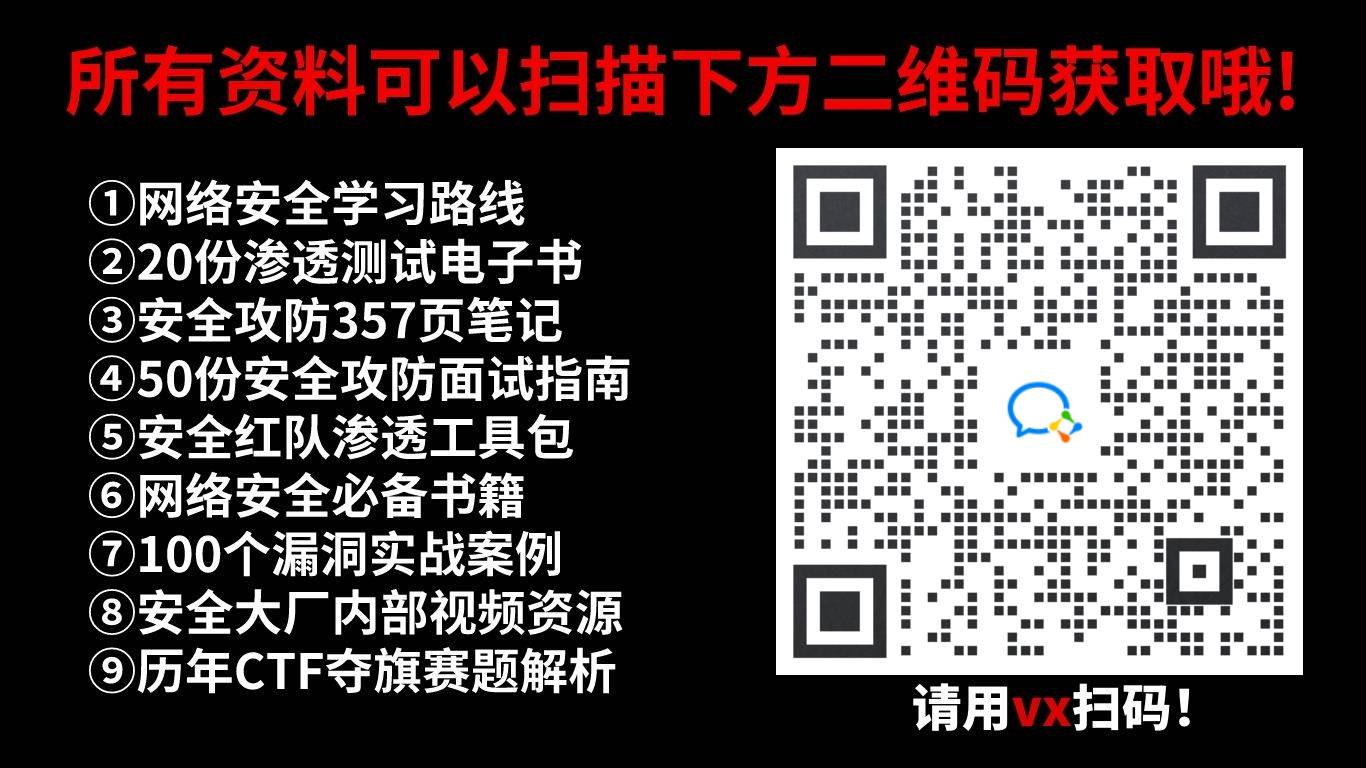






















 1441
1441

 被折叠的 条评论
为什么被折叠?
被折叠的 条评论
为什么被折叠?








